Canon EOS M User Manual Page 1
Browse online or download User Manual for Unknown Canon EOS M. Canon EOS M Manuale utente
- Page / 104
- Table of contents
- BOOKMARKS




- Manuale di istruzioni base 1
- EOS Solution Disk XXX 3
- Icone presenti nel manuale 5
- Prerequisiti 5
- Sommario 6
- Ripresa di filmati 75 7
- Precauzioni per l'uso 8
- Contatti 9
- Guida rapida all'avvio 10
- Scattare la foto (p. 35) 11
- Riesaminare la foto (9?) 11
- Nomenclatura 12
- Ghiera di selezione 15
- Zona creativa 15
- Zona base 16
- Obiettivo 17
- Carica batteria LC-E12 18
- Carica batteria LC-E12E 18
- Guida introduttiva 19
- Ricarica della batteria 20
- Aprire il coperchio 22
- Inserire la batteria 22
- Inserire la scheda 22
- Scatti possibili 23
- Accensione 25
- Temperatura 23 °C 0 °C 26
- Scatti possibili 230 200 26
- Impostazione del fuso orario 27
- [LinguaK] 29
- Inserimento di un obiettivo 30
- Rimozione dell'obiettivo 31
- Informazioni sullo zoom 31
- [Stabilizz. immag.] 32
- Selezionare [Attiva] 32
- Scattare la foto 33
- Funzioni di base 34
- Pulsante di scatto 35
- Controllo rapido 36
- 3 Uso dei menu 39
- Modalità zona creativa 40
- Ripresa di filmati 40
- 3 Formattazione della scheda 42
- La scheda è nuova 43
- B Controllo rapido 44
- Menu Immagine acquisita 44
- Touch screen 45
- Ghiera principale 46
- Scena Smart Auto + 47
- Modalità della zona base 47
- Selezionare il punto AF 48
- Mettere a fuoco il soggetto 49
- Domande frequenti 50
- Icone delle scene 52
- C Scatto creativo automatico 54
- 2 Ritratti (Ritratto) 56
- Paesaggi (Paesaggio) 57
- 4 Foto ravvicinate (Macro) 58
- Consigli sullo scatto 59
- (con un treppiede) 60
- Riprodurre l'immagine 64
- Selezionare un'immagine 64
- FlexiZone - Multi: 68
- FlexiZone - Single: 69
- Note sulle funzioni [ 70
- Uso di AF continuo 72
- Attivare lo scatto a tocco 73
- Toccare l'autoscatto 74
- Microfono 76
- Riproduzione delle immagini 81
- Ricerca delle immagini 82
- Ingrandimento delle immagini 83
- Altoparlante 84
- Toccare [ 85
- ] al centro dello schermo 85
- Manuali di istruzioni sul 87
- CEL-XXX XXX 88
- [WINDOWS] 89
- [MACINTOSH] 90
- 6 Rimuovere il CD 92
- MAC OS X 10.6 - 10.7 93
- EOS Utility 94
- Digital Photo Professional 95
- ImageBrowser EX/CameraWindow 96
- Picture Style Editor 97
- Norme di sicurezza 98
- ATTENZIONE 101
- Introduzione 103
Summary of Contents
CANON INC.30-2 Shimomaruko 3-chome, Ohta-ku, Tokyo 146-8501, GiapponeEuropa, Africa e Medio OrienteCANON EUROPA N.V.PO Box 2262, 1180 EG Amstelveen, P
10Guida rapida all'avvio1Inserire la batteria (p. 22). Ricarica della batteria: p. 202Inserire una scheda (p. 22). Inserire la scheda nello slo
100Solo per l'Unione Europea e lo Spazio Economico Europeo.Questi simboli indicano che il prodotto non può essere smaltito con i rifiuti domestic
101ISTRUZIONI IMPORTANTI SULLA SICUREZZA1. CONSERVARE QUESTE ISTRUZIONI — Il presente manuale contiene importati istruzioni per la sicurezza e l'
2La EOS M è una fotocamera digitale a elevate prestazioni dotata di obiettivointercambiabile, sensore CMOS per i minimi dettagli con circa 18,0 megapi
CANON INC.30-2 Shimomaruko 3-chome, Ohta-ku, Tokyo 146-8501, GiapponeEuropa, Africa e Medio OrienteCANON EUROPA N.V.PO Box 2262, 1180 EG Amstelveen, P
11Guida rapida all'avvio5Mettere a fuoco il soggetto (p. 35). Inquadrare il soggetto al centro del monitor LCD. Premere il pulsante di scatto a
12Nomenclatura<V> Simbolo piano focale (p. 58) Contatti di sincronizzazione flashSpia dell'autoscatto/luce AF ausiliaria Altoparlante (p.
13NomenclaturaCopriterminale del cavodi connessione<o> Pulsante di interruzione/avvioripresa filmati (p. 76)Monitor LCD/Touch screen (p. 39, 44/
Nomenclatura14Modalità di visualizzazione dello schermo*: visualizzato se si utilizza una scheda Eye-Fi.Il display mostra solo le impostazioni attualm
15NomenclaturaGhiera di selezioneConsente di passare a <A> Scena Smart Auto, <z> Foto o <k> Filmati.È possibile scattare foto con &l
Nomenclatura16Zona baseÈ sufficiente premere il pulsante di scatto. La fotocamera imposta automaticamente l'immagine per il soggetto o la scena.C
17NomenclaturaObiettivoObiettivo EF-M(obiettivo senza selettore di modalità della messa a fuoco e nessun interruttore Image Stabilizer (Stabilizzatore
Nomenclatura18Carica batteria LC-E12Carica batteria per batteria LP-E12 (p. 20).Carica batteria LC-E12ECarica batteria per batteria LP-E12 (p. 20).Van
191Guida introduttivaIn questo capitolo, vengono descritte le procedure preliminari allo scatto e le funzioni di base della fotocamera.Inserimento del
2La EOS M è una fotocamera digitale a elevate prestazioni dotata di obiettivointercambiabile, sensore CMOS per i minimi dettagli con circa 18,0 megapi
201Rimuovere il coperchio di protezione.2Inserire la batteria. Allineare il simbolo h della batteria al simbolo g del carica batteria. Per rimuovere
21Ricarica della batteria All'acquisto, la batteria non è completamente carica.Ricaricare la batteria prima dell'uso. Ricaricare la batter
22Inserire nella fotocamera una batteria LP-E12 completamente carica. La scheda (venduta separatamente) può essere una scheda di memoria SD, SDHC o SD
23Installazione e rimozione della batteria e della scheda4Chiudere il coperchio. Spingere il coperchio fino ad avvertire uno scatto. Quando l'a
Installazione e rimozione della batteria e della scheda24Una volta aperto il coperchio del vano scheda/batteria, prestare attenzione a non aprirlo ult
25Se si imposta l'alimentazione su <1> e viene visualizzata la schermata delle impostazioni per zona/data/ora, vedere a pagina 27 per impos
Accensione26Quando la fotocamera è accesa, il livello della batteria viene indicato in uno dei quattro modi seguenti:z : Livello di carica sufficiente
27Alla prima accensione della fotocamera verrà visualizzata la schermata delle impostazioni per fuso orario e data e ora. Impostare prima il fuso orar
3 Impostazione di fuso orario, data e ora282Nella scheda [52], selezionare [Data/Ora]. Sulla ghiera principale, premere il pulsante <YA>/<ZO
291Visualizzare la schermata dei menu. Premere il pulsante <M>.2Nella scheda [52], selezionare [LinguaK]. Sulla ghiera principale, premere il
3Il presente manuale di istruzioni base spiega solo le operazioni e le funzioni principali per lo scatto con la fotocamera EOS M su cui è montato un o
30È possibile utilizzare con la fotocamera gli obiettivi EF-M, EF e EF-S. Per montare un obiettivo EF o EF-S sulla fotocamera, è necessario utilizzare
31Inserimento e rimozione di un obiettivoRuotare l'obiettivo nella direzione indicata dalla freccia tenendo premuto il pulsante di rilascio dell&
32Quando si utilizza la funzione Image Stabilizer (Stabilizzatore d'immagine) integrata nell'obiettivo IS, le vibrazioni della fotocamera ve
33Informazioni sulla funzione Image Stabilizer (Stabilizzatore d'immagine) dell'obiettivo1Premere il pulsante di scatto a metà.X Viene attiv
34Per ottenere foto nitide, mantenere saldamente la fotocamera in modo da ridurne al minimo le vibrazioni.1. Impugnare saldamente la fotocamera con la
35Funzioni di baseIl pulsante di scatto ha due posizioni: è possibile premere il pulsante di scatto a metà, quindi premerlo fino in fondo.Pressione a
36È possibile selezionare e impostare direttamente le funzioni di scatto visualizzate sul monitor LCD. Questa funzionalità viene chiamata schermo di c
37Controllo rapido3Scattare la foto. Premere completamente il pulsante di scatto per scattare la foto.Modalità zona baseModalità zona creativaBBScena
Controllo rapido38Funzioni che è possibile impostare con il controllo rapidoBilanciamento del bianco (9?)Stile Foto (9?)Auto Lighting Optimizer (Ottim
39È possibile configurare varie impostazioni con i menu, ad esempio la qualità di registrazione delle immagini, la data e l'ora e così via. Utili
4Prima di iniziare, verificare che nella confezione della fotocamera siano inclusi tutti i componenti elencati di seguito. Qualora alcuni componenti r
3 Uso dei menu40SchedaVoci di menu Impostazioni di menuA Scatto5 Impostazione9 My menu3 RiproduzioneModalità zona creativaRipresa di filmati
413 Uso dei menu1Visualizzare la schermata dei menu. Premere il pulsante <M>.2Selezionare una scheda. Premere il pulsante <YA>/<ZO>
42Se la scheda è nuova o è stata precedentemente formattata tramite un'altra fotocamera o un computer, formattare la scheda con la fotocamera in
433 Formattazione della scheda La scheda è nuova. La scheda è stata formattata su un'altra fotocamera o un computer. La scheda è piena di imma
44 Ogni volta che si preme il pulsante <B>, il monitor LCD passa dalla visualizzazione della schermata Live View a B Controllo rapido e vicever
45Il monitor LCD è un pannello sensibile al tocco che può essere adoperato toccandolo con le dita.Nella parte posteriore della fotocamera è inoltre po
d Utilizzo del touch screen e della ghiera principale46TrascinamentoSchermata di menu (esempio) Far scorrere il dito mentre si tocca il monitor LCD.S
472Scena Smart Auto +Modalità della zona baseNel presente capitolo viene illustrato come eseguire lo scatto con Scena Smart Auto e le modalità della z
48<A> è una modalità completamente automatica. La fotocamera analizza la scena e configura automaticamente le impostazioni più adatte.Con Scena
49A Scatto in automatico (Scena Smart Auto)3Mettere a fuoco il soggetto. Premere il pulsante di scatto a metà per eseguire la messa a fuoco.X Una vol
5Icone presenti nel manuale<5> : indica di ruotare la ghiera principale.<Wj/i>/<XL>/<YA>/<ZO>: indicano di premere i pul
A Scatto in automatico (Scena Smart Auto)50 Il punto AF non diventa verde e la messa a fuoco non viene eseguita.Riprovare, posizionando il punto AF s
51Con una fotocamera digitale, è necessario utilizzare una scheda con capacità superiore. Se non si riesce a decidere sulla composizione o sulla modal
A Tecniche automatiche (Scena Smart Auto)52Durante lo scatto in modalità <A>, viene visualizzata l'icona che rappresenta la scena rilevata
531Toccare l'icona della modalità di scatto nell'angolo superiore sinistro dello schermo. Verrà visualizzata la schermata di selezione dell
54In modalità <C>, è possibile applicare in modo semplice un effetto sfocato dello sfondo, modificare la modalità di scatto o controllare lo sca
55C Scatto creativo automatico(1) Ambiente di scatto (Q Controllo rapido / B Controllo rapido)L'utente può scegliere il tipo di atmosfera che des
56Questa modalità consente di sfocare lo sfondo per dare maggiore risalto al soggetto inquadrato. Inoltre, rende i toni dell'incarnato e l'a
57Adatta a una vasta gamma di scene in cui si desidera che tutti gli elementi, vicini e lontani, siano messi a fuoco. Consente di ottenere tonalità di
58Per foto ravvicinate di fiori e piccoli oggetti. Per ingrandire piccoli oggetti, utilizzare un obiettivo macro (venduto separatamente). Utilizzare
59Utilizzare questa modalità per scattare la foto di un soggetto in movimento. Scattare ininterrottamente.Quando si preme il pulsante di scatto a met
621Introduzione 2Manuali di istruzioni... 3Elenco di controllo dei co
60Montare uno Speedlite 90EX per scattare ritratti notturni con splendidi sfondi luminosi. Utilizzare un obiettivo grandangolare e un treppiede.Quand
61Per le scene notturne senza l'uso di un treppiede. Quando si scatta una foto, vengono eseguiti quattro scatti continui per creare una singola f
62Quando si ritrae una scena in cui sono presenti sia zone luminose che scure. Quando si scatta una foto, vengono eseguiti tre scatti continui con div
63<F> (Scatto notturno manuale) Durante lo scatto di scene notturne e di altre scene con sorgenti di luce in più punti, è possibile che la foto
64Di seguito viene illustrato il modo più semplice per riprodurre le immagini. Per ulteriori informazioni sulla procedura di riproduzione, vedere pagi
65* Viene visualizzata la "messa a fuoco" dopo aver montato un obiettivo EF-M.* Le istruzioni per gli obiettivi EF e EF-S sono contenute nel
Modifica del metodo di messa a fuoco66Vengono identificati e messi a fuoco i visi delle persone. Se un viso si muove, anche il punto AF <p> si m
67Modifica del metodo di messa a fuoco Se la messa a fuoco non è equilibrata, potrebbe non essere possibile eseguire la rilevazione dei volti. Se si
Modifica del metodo di messa a fuoco68È possibile utilizzare fino a 31 punti AF (selezionati automaticamente) per coprire un'area estesa. L'
69Modifica del metodo di messa a fuocoPoiché viene utilizzato un solo punto AF per la messa a fuoco, è possibile mettere a fuoco il soggetto da fotogr
7Sommario3454 Foto ravvicinate (Macro)... 585 Foto di soggetti in movimento (Sport)
Modifica del metodo di messa a fuoco70Funzionamento dell'AF Anche dopo aver eseguito la messa a fuoco, se si preme il pulsante di scatto a metà
71Modifica del metodo di messa a fuocoCondizioni di scatto che possono rendere difficile la messa a fuoco Soggetti con scarso contrasto, ad esempio u
Modifica del metodo di messa a fuoco72L'impostazione predefinita è [Attiva].Poiché la messa a fuoco è sempre vicino al soggetto, quando si preme
73È possibile mettere a fuoco e scattare automaticamente una foto semplicemente toccando lo schermo del monitor LCD. Questa funzione è disponibile in
741Premere il pulsante <Wj/i>. È anche possibile selezionare la modalità di scatto sullo schermo di controllo rapido B.2Toccare l'autoscat
753Ripresa di filmatiImpostare la ghiera di selezione su <k> per riprendere filmati. Il formato di registrazione del filmato sarà MOV.Per ulteri
76Per la riproduzione di filmati, si consiglia di collegare la fotocamera allo schermo di un televisore (9?).* Per ulteriori dettagli sulla ripresa di
77k Ripresa di filmatiCon alcuni obiettivi non è possibile raggiungere la messa a fuoco con l'AF. Eseguire la messa a fuoco manuale (9?). Se è i
k Ripresa di filmati78 Ogni volta che si preme il pulsante <B>, le informazioni visualizzate cambiano.* Quando nella fotocamera è inserita una
79k Ripresa di filmatiDurante la ripresa di filmati, tenere presente quanto segue: Se è stato impostato <Q> e la sensibilità ISO o l'apert
8Manutenzione della fotocamera Questa fotocamera è uno strumento di precisione. Evitare di farla cadere o di sottoporla a urti. Non puntare l'o
814Riproduzione delle immaginiNel presente capitolo, vengono illustrate le operazioni di base per la riproduzione di immagini e filmati.Informazioni s
82Il monitor LCD è un pannello sensibile al tocco che può essere adoperato toccandolo con le dita. Premere il pulsante <x> per riprodurre le imm
83d Riproduzione con il touch screenAvvicinare due dita sullo schermo.Toccare lo schermo con due dita distanziate e avvicinarle finché non si toccano.
841Riprodurre l'immagine. Premere il pulsante <x> per visualizzare le immagini.2Selezionare un filmato. Premere il pulsante <YA>/&l
85k Riproduzione di filmatiPannello di riproduzione dei filmati* Se è impostata una musica di sottofondo, l'audio del filmato non viene riprodott
875Manuali di istruzioni sulDVD-ROM e Guida all'avvio del softwareNel presente capitolo viene spiegato come visualizzare i file PDF del manuale d
88EOS Camera Instruction Manuals DiskIl DVD-ROM EOS Camera Instruction Manuals Disk contiene i seguenti file PDF: Manuale di istruzioni della fotocame
89Visualizzazione del DVD-ROM EOS Camera Instruction Manuals Disk[WINDOWS]EOS Camera Instruction Manuals DiskCopiare sul computer i manuali di istruzi
9Precauzioni per l'usoMonitor LCD Sebbene il monitor LCD sia stato realizzato con tecnologie ad altissima precisione che garantiscono il corrett
Visualizzazione del DVD-ROM EOS Camera Instruction Manuals Disk90[MACINTOSH]EOS Camera Instruction Manuals DiskCopiare sul computer Macintosh i manual
91EOS Solution DiskIl CD contiene diverse applicazioni software per le fotocamere EOS.Software di comunicazione tra la fotocamera e il computerConsen
92Sistemi operativi compatibili1Verificare che la fotocamera non sia collegata al computer.2 Inserire il CD EOS Solution Disk.3 Selezionare un'ar
93Sistemi operativi compatibili1Verificare che la fotocamera non sia collegata al computer.2 Inserire il CD EOS Solution Disk. Sulla Scrivania del com
Requisiti di sistema del software94Per le informazioni più recenti sulla compatibilità (incluse le nuove versioni dei sistemi operativi) fare riferime
95Requisiti di sistema del softwareWindows*1 Compatibile con i sistemi a 32 bit/64 bit per tutte le versioni tranne Starter Edition*2 Compatibile con
Requisiti di sistema del software96Windows* È necessario installare Silverlight 5.1 (massimo 100 MB) o versioni successive. Inoltre, in Windows XP, è
97Requisiti di sistema del softwareWindows*1 Compatibile con i sistemi a 32 bit/64 bit per tutte le versioni tranne Starter Edition*2 Compatibile con
98Norme di sicurezzaAttenersi alle norme di sicurezza riportate di seguito e utilizzare l'apparecchiatura in modo corretto per evitare di causare
99• Non smontare né modificare l'apparecchiatura. I componenti interni ad alta tensione possono causare scosse elettriche.• Non guardare il sole
More documents for Unknown Canon EOS M










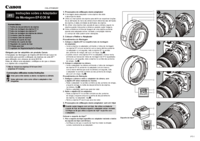



 (12 pages)
(12 pages) (270 pages)
(270 pages) (118 pages)
(118 pages)

 (4 pages)
(4 pages) (154 pages)
(154 pages) (148 pages)
(148 pages) (660 pages)
(660 pages)
 (138 pages)
(138 pages)







Comments to this Manuals